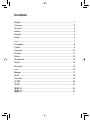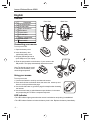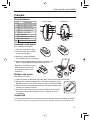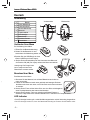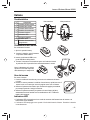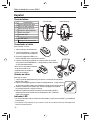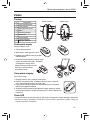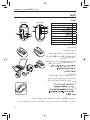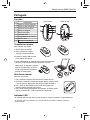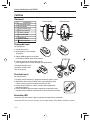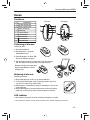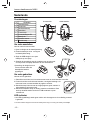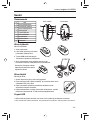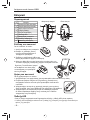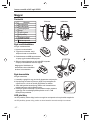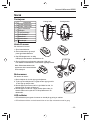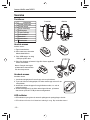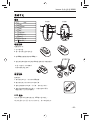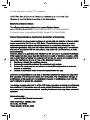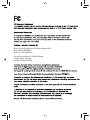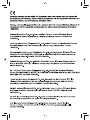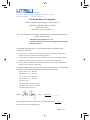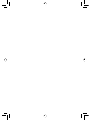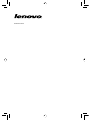Lenovo Wireless Mouse N3901 Instrukcja obsługi
- Kategoria
- Myszy
- Typ
- Instrukcja obsługi

Lenovo Wireless Mouse N3901

First edition (May 2010)
© Copyright Lenovo 2010. All rights reserved.
LENOVO products, data, computer software, and services have been developed exclusively at
private expense and are sold to governmental entities as commercial items as defined by 48
C.F.R. 2.101 with limited and restricted rights to use, reproduction and disclosure.
LIMITED AND RESTRICTED RIGHTS NOTICE: If products, data, computer software, or
services are delivered pursuant a General Services Administration “GSA” contract, use,
reproduction, or disclosure is subject to restrictions set forth in Contract No. GS-35F-05925.

Contents
English .................................................................................................. 1
Français ................................................................................................ 2
Deutsch ................................................................................................3
Italiano ..................................................................................................4
Español.................................................................................................5
Polski ....................................................................................................6
ﺔﻴﺑﺮﻌﻟﺍ ...................................................................................................... 7
Português .............................................................................................8
Türkçe...................................................................................................9
Русский ..............................................................................................10
Čeština ...............................................................................................11
Dansk .................................................................................................12
Nederlands .........................................................................................13
Suomi .................................................................................................14
Ελληνικά .............................................................................................15
תירבע .....................................................................................................16
Magyar................................................................................................17
Norsk ..................................................................................................18
Svenska .............................................................................................. 19
日本語 ................................................................................................. 20
한국어 ................................................................................................. 21
简体中文 .............................................................................................22
繁體中文 .............................................................................................23

- 1 -
English
Features
# Component
1 Left mouse button
2 Left side button
4 Scroll wheel
6 LED indicator
7 Battery compartment
8 Optical sensor
9 Power switch
Connecting your mouse
To use your mouse:
1. Open the battery cover.
2. Insert the battery, then
replace the battery cover.
3. Plug the USB dongle into an
open USB port on your laptop.
4. Slide the power switch on the bottom of your mouse to the
ON position. The laptop automatically detects the mouse.
Using your mouse
To use your mouse:
1. Use the scroll wheel to scroll up and down the screen.
2. Press and hold the scroll wheel down, then move the mouse up and
down to scroll up and down the page.
LED Indicator
• The LED indicator lights green when the mouse is switched on and pairing is established.
• The LED indicator flashes red when the battery level is low. Replace the battery immediately.
Lenovo Wireless Mouse N3901
Front View Back View
5 Center button
3 Right mouse button
Note:The dongle can be stored
in the back of the battery cover
when being transported
3. Use the left side button to go back a page,for example when browsing
the Internet.
4. Use the center button to switch between open windows, in the same
way as pressing ALT+TAB on a computer keyboard.
1
7
8
9
4
6
5
3
1
2
ON
2

- 2 -
Français
Caractéristiques
Connecter votre souris
Pour connecter votre souris :
1. Ouvrez le couvercle des piles.
Souris sans fil Lenovo N3901
Vue en façade Vue de dos
# Components
1 Bouton gauche de la souri
2 Bouton latéral gauche
4 Molette de défilement
6 Voyant LED
7 Compartiment des piles
8 Capteur optique
9 Interrupteur marche/arrêt
2. Insérez les piles, puis replacez
le couvercle des piles.
3. Branchez le dongle USB dans
un port USB ouvert sur votre laptop.
4. Mettez le bouton Marche/Arrêt sur ON à la base de votre
souris. Le laptop détecte automatiquement la souris.
Utiliser votre souris
Pour utiliser votre souris :
1. Utilisez la molette de défilement pour faire défiler l’écran vers le haut et vers le bas.
2. Appuyez sur la molette de défilement et maintenez-la enfoncée, puis
déplacez la souris vers le haut et vers le bas pour faire dé filer la page
Voyant LED
• Le voyant LED s’illumine en vert quand la souris est allumée et que l’association est établie.
•
Le voyant LED clignote en rouge quand le niveau des piles est faible. Remplacez immédiatement la pile.
5 Bouton de fonction
3 Bouton droit de la souris
Remarque: Le dongle peut être
rangé à l’arrière du couvercle
de la batterie lorsque vous le
transportez.
3. Utilisez le bouton latéral gauche pour aller à une page précédente, par
exemple, en surfant sur Internet
4. Utilisez le bouton central pour passer d’une fenêtre ouverte à l’autre,
de la même manière qu'en appuyant sur ALT+TAB sur un clavier
d’ordinateur.
1
7
8
9
4
6
5
3
1
2
ON
2

- 3 -
Deutsch
Ausstattung
Lenovo Wireless-Maus N3901
Vorderansicht Rückansicht
# Bauteil
1 Linker Mausknopf
2 Taste linke Seite
4 Mausrad
6 LED-Anzeige
7 Batteriefach
8 Optischer Sensor
9 Netzschalter
Verbinden Ihrer Maus
Zur Verbindung Ihrer Maus:
1.Öffnen Sie die Batterieabdeckung.
2.Setzen Sie die Batterien ein und
setzen dann die Abdeckung wieder auf.
3.Stecken Sie den USB-Dongle in einen
offenen USB-Port an Ihrem Laptop.
4. Stellen Sie den Einschaltknopf an der Unterseite Ihrer Maus auf
die Position ON (AN). Der Laptop erkennt die Maus automatisch.
Benutzen Ihrer Maus
Zum Benutzen Ihrer Maus:
1. Benutzen Sie das Mausrad, um auf dem Bildschirm nach oben un
unten zu scrollen.
2. Halten Sie das Mausrad nach unten gedrückt und bewegen Sie dann
die Maus nach oben und unten, um auf der Seite nach oben und unten
zu scrollen.
LED Indicator
•
Die LED-Anzeige leuchtet grün, sobald die Maus angeschaltet und die Verbindung hergestellt ist.
Lenovo Wireless-Maus N390
1
7
8
9
4
6
5
3
1
2
5 Funktionstaste
3 Rechter Mausknopf
ON
2
Anmerkung: Der Dongle kann
beim Transport hinter dem
Batteriefach verstaut werden.
3. Nutzen Sie die Taste auf der linken Seite, um eine Seite zurückzugehen,
wenn Sie beispielsweise das Internet durchsuchen
4. Nutzen Sie die mittlere Taste, um zwischen geöffneten Fenstern z
wechseln, entsprechend der Tastenkombination ALT+TAB auf Ihrer Computertastatur.
• Die LED-Anzeige leuchtet rot, wenn der Batteriestand niedrig ist. Ersetzen Sie die Batterie sofort.

- 4 -
Italiano
Caratteristiche
Lenovo Wireless Mouse N3901
Vista anteriore Vista posteriore
# Component
1 Pulsante sinistro mouse
2 Pulsante lato sinistro
4 Rotellina di scorrimento
6 Indicatore LED
7 Scomparto batterie
8 Sensore ottico
9 Pulsante di accensione
/spegnimento
Connessione del mouse
Per connettere il mouse:
1. Aprire lo sportello battey.
2. Inserire le batterie, quindi rimettere
il coperchio delle batterie.
3. Inserire la chiavetta USB in una
porta USB libera del portatile.
4. Portare l’interruttore di accensione posto sul fondo del mouse
in posizione ON. Il portatile rileva automaticamente il mouse.
Uso del mouse
Per usare il mouse:
1. Usare la rotellina di scorrimento per scorrere la schermata in basso
e in alto.
2. Premere e tenere premuta la rotellina di scorrimento, quindi muovere il
mouse in alto e in basso per scorre la pagina verso l’alto e il basso.
Indicatore LED
• L’indicatore LED si accende con luce verde al momento dell’accensione del mouse e la
connessione viene stabilita.
• L'indicatore LED lampeggia rosso quando il livello della batteria è basso. Sostituire la batterie
immediatamente.
5 Pulsante funzione
3 Pulsante destro mouse
Nota: L'adattatore può essere
riposto nel retro del coperchio
della batteria per il trasporto.d
3. Utilizzare il pulsante lato sinistro per ritornare alla pagina precedente,
per esempio quando si naviga in Internet
4. Utilizzare il pulsante centrale per passare da una finestra all'altra,
esattamente come si farebbe con la combinazione ALT+TAB sulla
tastiera del computer.
1
7
8
9
4
6
5
3
1
2
ON
2

- 5 -
Español
Características
Ratón Inalámbrico Lenovo N3901
Vista Frontal Vista Posterior
# Componentes
1 Botón izquierdo del ratón
2 Botón de lado izquierdo
4 Rueda de desplazamiento
6 Indicador LED
7 Compartimiento para baterías
8 Sensor óptico
9 Interruptor de alimentación
Conectando el ratón
Para conectar su ratón:
1. Abra la cubierta de las baterías.
2. Inserte las baterías, y coloque de
nuevo la cubierta de las baterías.
3. Conecte el adaptador USB en un
Puerto USB libre de su computadora portátil.
4. Coloque el botón de encendido en la parte inferior de su ratón
en la posición de ENCENDIDO. La computadora portátil detecta
el ratón automáticamente.
Usando su ratón
Para usar su ratón:
1. Use la rueda de desplazamiento para mover el contenido de la pantalla
hacia arriba y abajo.
2. Oprima y mantenga oprimida la rueda de desplazamiento, y luego mueva
el ratón hacia arriba y abajo para desplazar la página hacia arriba y abajo.
Indicador LED
• La luz del indicador LED se iluminará verde cuando el ratón esté encendido y se establezca
la asociación.
• El indicador LED parpadea en rojo cuando el nivel de las baterías está bajo. Reemplace las
baterías inmediatamente.
5 Botón de función
3 Botón derecho del ratón
Nota: La llave se puede almacenar
en la parte posterior del
compartimento de la batería
cuando se transporte.
3. Utilizzare il pulsante lato sinistro per ritornare alla pagina precedente,
per esempio quando si naviga in Internet
4. Utilizzare il pulsante centrale per passare da una finestra all'altra,
esattamente come si farebbe con la combinazione ALT+TAB sulla
tastiera del computer.
1
7
8
9
4
6
5
3
1
2
ON
2

- 6 -
Polski
Funkcje
Mysz bezprzewodowa Lenovo N3901
Widok z przodu Widok z tyłu
Podłączanie myszy
Chcąc podłączyć mysz:
1. Otwórz pokrywę baterii.
# Komponent
1 Lewy przycisk myszy
2 Lewy przycisk
4 Rolka
6 Dioda LED
7 Komora baterii
8 Czujnik optyczny
9 Włącznik zasilania
2. Włóż baterie i załóż pokrywę baterii.
3. Podłącz klucz USB do wolnego gniazda
USB komputera.
4. Przełącz przycisk zasilania w dolnej części
myszy do położenia ON (WŁ.). Komputer
automatycznie wykryje mysz.
Korzystanie z myszy
Chcąc użyć myszy:
1. Przewijaj ekran w górę i w dół za pomocą rolki.
2. Naciśnij i przytrzymaj rolkę, a następnie przesuń mysz w górę lub
w dół, aby przewinąć stronę w górę lub w dół.
Dioda LED
• Dioda LED świeci się kolorem zielonym, gdy mysz jest włączona i zostało nawiązane połączenie.
• Replace the battery immediately. Dioda świeci się na czerwono, gdy baterie są słabe. Using your
keypad Korzystanie z klawiatury.
5 Przycisk funkcyjny
3 Prawy przycisk myszy
Uwaga: Podczas transportu klucz
może być przechowywany z
tyłu pokrywy baterii.
3. Lewy przycisk umożliwia powrót do poprzedniej strony na przykład
podczas przeglądania Internetu
4. Środkowy przycisk umożliwia przełączanie między otwartymi oknami
tak samo jak naciśnięcie kombinacji klawiszy ALT+TAB na klawiaturze
komputera.
1
7
8
9
4
6
5
3
1
2
ON
2

- 7 -
#ﻥﻮﻜﻤﻟﺍ
1ﺮﺴﻳﻷﺍ ﺱﻭﺎﻤﻟﺍ ﺭﺯ
2
3
ﺮﻳﺮﻤﺘﻟﺍ
ﺓﺮﻜﺑ
4
LED ﺮﺷﺆﻣ
5
ﺔﻳﺭﺎﻄﺒﻟﺍ
ﻒﻳﻮﺠﺗ
6
7
ﻱﺮﺼﺒﻟﺍ
ﺭﺎﻌﺸﺘﺳﻻﺍ
8
ﺱﻭﺎﻤﻟﺍ ﻞﻴﺻﻮﺗ
:ﺱﻭﺎﻤﻟﺍ ﻞﻴﺻﻮﺗ
.ﺔﻳﺭﺎﻄﺒﻟﺍ ءﺎﻄﻏ ﺢﺘﻓﺍ .1
.ﺔﻳﺭﺎﻄﺒﻟﺍ ءﺎﻄﻏ ﺐﻴﻛﺮﺗ ﺪﻋﺃ ﻢﺛ ،ﺕﺎﻳﺭﺎﻄﺒﻟﺍ ﻞﺧﺩﺃ .2
ﺮﺗﻮﻴﺒﻤﻜﻟﺍ ﺯﺎﻬﺟ
ﻲﻓ ﺩﻮﺟﻮﻤﻟﺍ USB ﺬﻔﻨﻣ ﻲﻓ USB ﺲﺑﺎﻗ ﻞﻴﺻﻮﺘﺑ ﻢﻗ .3
.ﻝﻮﻤﺤﻤﻟﺍ
ﺮﺗﻮﻴﺒﻤﻜﻟﺍ
ﻒﺸﺘﻜﻳ
ﻑﻮﺳ
.ﻞﻴﻐﺸﺘﻟﺍ ﻊﺿﻭ ﻰﻠﻋ ﺱﻭﺎﻤﻟﺍ ﻲﻓ ﺔﻗﺎﻄﻟﺍ ﺡﺎﺘﻔﻣ ﺩﺍﺪﻋﺈﺑ ﻢﻗ .4
.ﺎ
ً
ﻴﺋﺎﻘﻠﺗ ﺱﻭﺎﻤﻟﺍ ﻝﻮﻤﺤﻤﻟﺍ
ﺱﻭﺎﻤﻟﺍ ﻡﺍﺪﺨﺘﺳﺍ
:ﺱﻭﺎﻤﻟﺍ ﻡﺍﺪﺨﺘﺳﻻ
.ﺔﺷﺎﺸﻟﺎﺑ ﻁﻮﺒﻬﻟﺍﻭ ﺩﻮﻌﺼﻠﻟ ﺮﻳﺮﻤﺘﻟﺍ ﺓﺮﻜﺑ ﻡﺪﺨﺘﺳﺍ .1
ﺔﺤﻔﺼﻟﺍ ﻚﻳﺮﺤﺘﻟ ﻞﻔﺳﺃﻭ ﻰﻠﻋﻷ
ﺱﻭﺎﻤﻟﺍ
ﻙﺮﺣ ﻢﺛ ،ﺮﻳﺮﻤﺘﻟﺍ ﺓﺮﻜﺑ ﻂﻐﺿ ﻲﻓ ﺮﻤﺘﺳﺍﻭ ﻂﻐﺿﺍ .2
.ﻞﻔﺳﺃﻭ ﻰﻠﻋﻷ
LED ﺮﺷﺆﻣ
.ﻝﺎﺼﺗﻻﺍ ءﺎﺸﻧﺇ ﻢﺘﻳﻭ ﺱﻭﺎﻤﻟﺍ ﻞﻴﻐﺸﺗ ﻢﺘﻳ ﺎﻣﺪﻨﻋ ﺮﻀﺧﻷﺍ ﻥﻮﻠﻟﺎﺑ LED ﺮﺷﺆﻣ ﺊﻀﻳ •
ً
.ﺭﻮﻔﻟﺍ ﻰﻠﻋ ﺔﻳﺭﺎﻄﺒﻟﺍ ﻝﺪﺒﺘﺳﺍ .ﺾﻔﺨﻨﻣ ﺔﻳﺭﺎﻄﺒﻟﺍ ﺔﻗﺎﻃ ﻯﻮﺘﺴﻣ ﻥﻮﻜﻳ ﺎﻣﺪﻨﻋ ﺮﻤﺣﻷﺍ ﻥﻮﻠﻟﺎﺑ LED ﺮﺷﺆﻣ ﺾﻣﻮﻳ
•
7
8
9
4
6
5
3
1
2
9
ﻦﻤﻳﻷﺍ ﺱﻭﺎﻤﻟﺍ ﺭﺯ
1
ON
2
.3
.4
Lenovo ﻦﻣ ﺔﻴﻜﻠﺳﻼﻟﺍ N3901 ﺱﻭﺎﻤﻟﺍ
ﺔﻴﺑﺮﻌﻟﺍ
ﺕﺎﻤﺴﻟﺍ
ﻲﻔﻠﳋﺍ ﺮﻈﻨﳌﺍﻲﻣﺎﻣﻷﺍ ﺮﻈﻨﳌﺍ

- 8 -
Português
Funções
Mouse Lenovo N3901 Sem Fio
Visão frontal Visão de trás
Conectar seu mouse
Para conectar seu mouse:
1. Abra a tampa da bateria.
# Componente
1 Botão de mouse esquerdo
2 Botão do lado esquerdo
4 Botão de rolagem
6 Indicador LED
7 Compartimento de bateria
8 Sensor ótico
9 Interruptor liga/desliga
2. Insira as baterias e depois
coloque a tampa da bateria.
3.Conecte o dongle USB em uma
porta USB no seu laptop.
4.Ligue a alimentação no fundo de seu mouse para a posição
ON (LIG). O laptop detecta automaticamente o mouse.
Uso do seu mouse
Para usar seu mouse:
1. Use o botão de rolagem para rolar acima e abaixo da tela.
2. Pressione e mantenha o botão de rolagem abaixo e depois mova
o mouse acima e abaixo para rolar acima e abaixo da página.
Indicador LED
• O indicador LED acende uma luz verde ao ligar o mouse e estabecer o emparelhamento.
• O indicador LED fica vermelho se o nível de bateria ficar baixo. Substitua a bateria
imediatamente.
5 Botão de função
3 Botão de mouse direito
Observação: O dispositivo (dongle)
pode ser armazenado na parte de
trás do compartimento da bateria
quando for transportado.
3. Use o botão do lado esquerdo para voltar uma página, por
exemplo quando navegar pela Internet.
4. Use o botão central para alternar entre janelas, do mesmo modo
que ao pressionar ALT+TAB no teclado do computador.
1
7
8
9
4
6
5
3
1
2
ON
2

- 9 -
Türkçe
Özellikler
Lenovo Kablosuz Fare N3901
Önden Görünüm Arkadan Görünüm
Farenizin baðlanmasý
Farenizi baðlamak için:
1. Pil kapaðýný açýn.
# Bileþen
1 Sol fare düðmesi
2 Sol taraf düğmesi
4 Kaydýrma çarký
6 LED göstergesi
7 Pil bölmesi
8 Optik algýlayýcý
9 Açma kapama düğmesi
2. Pilleri takýn ve sonra pil
kapaðýný takýn.
3. USB donaným kilidini laptop
bilgisayarýnýzýn açýk bir USB baðlantý noktasýna takýn.
4. Fare üzerindeki güç düðmesini ON (AÇIK) konumuna
getirin. Bilgisayar fareyi otomatik algýlar.
Farenizin kullanýmý
Farenizi kullanmak için:
1. Ekraný yukarý ve aþaðý kaydýrmak için kaydýrma çarkýný kullanýr.
2. Sayfayý yukarý ve aþaðý kaydýrmak için kaydýrma çarkýný basýlý
tutarak fareyi hareket ettirin.
LED Göstergesi
• Fare açýk ve eþleþme olduðunda LED gösterge lambasý yeþil yanar.
• Pil zayıflarsa LED gösterge ışıkları kırmızı renkte yanıp söner. Derhal pilleri değiştirin.
5 İşlev düğmesi
3 Sað fare düðmesi
Not: Donanım aygıtı taşıma
sırasında pil kapağının arka
kısmına saklanabilir.
3. Bir sayfa geri gitmek için sol taraf düğmesini kullanın, örneğin
İnternet'te gezinirken
4. Açık pencereler arasında geçiş yapmak için orta düğmeyi kullanın,
bilgisayar klavyesinde ALT+TAB tuşlarına basmakla aynı şekilde.
1
7
8
9
4
6
5
3
1
2
ON
2

- 10 -
Русский
Функции
Беспроводная мышь N3901 от компании Lenovo
Вид спереди Вид сзади
Подключение мыши
Для того, чтобы подключить мышь,
выполняйте следующие действия:
1. Откройте крышку отсека для батареек.
# Компоненты
1 Левая кнопка мыши
2 Кнопка влево
4 Колесо прокрутки
6 Светодиодный индикатор
7 Отсек для элементов питания
8 Оптический датчик
9 Кнопка включения питания
2. Вставьте источники питания и закройте
крышку отсека питания.
3. Вставьте ключ USB в порт USB переносного
компьютера.
4. Установите переключатель питания мыши, находящийся
на нижней поверхности корпуса, в положение «ON».
Компьютер автоматически распознает мышь.
Использование мыши
При использовании мыши:
1.
Для прокрутки страницы вверх или вниз используйте колесо
прокрутки мыши.
2. Для перемещения в верхнюю или в нижнюю часть страницы
нажмите на колесо прокрутки, удержите его в нажатом
состоянии, а затем переместите мышь вверх или вниз.
Светодиодный индикатор
•
Если мышь включена и соединение с компьютером установлено, загорится зеленый
светодиодный индикатор на корпусе мыши.
•
При низком уровне зарядки батареи светодиодный индикатор будет мигать красным
цветом. Немедленно замените батарею.
5 Функциональная кнопка
3 Правая кнопка мыши
Примечание. При транспортировке
ключ можно разместить с задней
стороны крышки от батареи.
3. Для того чтобы вернуться на страницу назад
(например, в Интернете), нажмите кнопку влево.
4. Используйте расположенную по центру кнопку, чтобы
переключаться между окнами (аналогично сочетанию клавиш
ALT+TAB на клавиатуре компьютера).
1
7
8
9
4
6
5
3
1
2
ON
2

- 11 -
Čeština
Vlastnosti
Lenovo bezdrátová myš N3901
Pohled zpředu Pohled zezadu
Připojování myši
Jak myš připojit:
1. Otevřte kryt baterie.
# Komponent
1 Levé tlačítko myši
2 Levé tlačítko
4 Rolovací kolečko
6 Kontrolka LED
7 Slot baterie
8 Optický senzor
9 Tlačítko napájení
2. Vložte baterie, potom nasaďte
kryt baterie.
3. Zapojte USB dongle do otevřeného
portu USB na Vašem přenosném počítači.
4. Nastavte vypínač na dolní straně myši na
pozici zapnuto “ON”. Počítač detekuje myš automaticky.
Používání myši
Jak myš používat:
1. Použijte rolovací kolečko pro pohyb na obrazovce nahoru a dolů.
2. Stiskněte a držte rolovací kolečko dolů, potom pohybujte myší
nahoru a dolů pro pohyb na obrazovce nahoru a dolů.
Kontrolka LED
• Kontrolka LED svítí zeleně, když je myš zapnuta a párování je nastaveno.
• Kontrolka LED svítí červeně, pokud je úroveň nabití baterie nízká. Baterii okamžitě vyměňte.
5 Funkční tlačítko
3 Pravé tlačítko myši
Poznámka: Dongle lze při
přenášení umístit v zadní
části krytu baterie.
3. Pomocí levého tlačítka se vrátíte o stránku zpět, například při
prohlížení internetu
4. Pomocí středního tlačítka můžete přepínat mezi otevřenými okny,
podobně jako při stisknutí kombinace Alt+Tab na klávesnici počítače.
1
7
8
9
4
6
5
3
1
2
ON
2

- 12 -
Dansk
Funktioner
Lenovo trådløs mus N3901
Set forfra Set bagfra
Tilslutning af din mus
Tilslutte din mus:
1. Åben batteridækslet.
# Komponent
1 Venstre museknap
2 Knap i venstre side
4 Rulleknap
6 LED indikator
7 Batteriaflukke
8 Optisk sensor
9 Strømafbryder
2. Sæt batterierne i, og påsæt
batteridækslet igen.
3.
Sæt USB donglen i en åben USB
port på din bærbare computer.
4. Sæt tænd/sluk knappen i bunden af din mus til positionen
ON. Den bærbare computer finder automatisk musen.
Betjening af din mus
Betjening af musen:
1. Brug rulleknappen til at rulle op og ned på skærmen.
2. Tryk og hold rulleknappen nede, og bevæg derefter musen op
og ned for at flytte op og ned på siden.
LED indikator
•
LED indikatoren lyser grønt når musen er tændt og forbindelsen er oprettet.
• LED indikatoren blinker rødt når batteriniveauet er lavt. Udskift omgående batterierne.
5 Funktionsknap
3 Højre museknap
Bemærk: Donglen kan opbevares
bag på batteridækslet, når den
transporteres.
3. Brug knappen i venstre side til at gå en side tilbage, f.eks. når du
er på internettet.
4. Brug midterknappen til at skifte mellem åbne vinduer på samme
måde som ved at trykke på Alt+Tab på computerens tastatur.
1
7
8
9
4
6
5
3
1
2
ON
2

- 13 -
Nederlands
Voorzieningen
Lenovo-draadloze muis N3901
Vooraanzicht Achteraanzicht
Uw muis aansluiten
Hoe van uw muis aan te sluiten:
1. Open het klepje van de batterijbehuizing.
# Onderdeel
1 linkermuisknop
2 Knop links
4 Schuifwiel
6 Controlelampje LED
7 Batterijvak
8 Optische sensor
9 Aan/uit-knop
2.
Plaats de batterijen en zet vervolgens
het batterijdeksel terug.
3. Steek de USB-dongle in een open
USB-poort op uw laptop.
4. Schakel de energieknop aan de onderkant van uw muis naar
de aan-positie. De laptop detecteert de muis automatisch.
Uw muis gebruiken
Hoe uw muis te gebruiken:
1. Gebruik het scroll-wiel om in het scherm naar boven en naar beneden te scrollen.
2. Druk en houd het scroll-wiel naar beneden, vervolgens beweegt u de
muis naar boven en naar beneden de pagina te scrollen.
LED-indicator
• Het LED-signaallampje wordt groen als de muis is aangezet en de verbinding tot stand
is gebracht.
5 Functieknop
3 Rechtermuisknop
Opmerking: de dongle kan voor
vervoer worden achter het
batterijdeksel worden
opgeborgen.
3. Gebruik de knop links om naar de vorige pagina te gaan, wanneer u
bijvoorbeeld op het internet surft.
4. Gebruik de middelste knop om tussen vensters te schakelen. Deze
werkt op dezelfde manier als de ALT/TAB-combinatie op een
toetsenbord.
1
7
8
9
4
6
5
3
1
2
ON
2
•
De LED-indicator knippert rood als het batterijniveau laag is. Vervang de batterij onmiddellijk.

- 14 -
Suomi
Ominaisuudet
Lenovo langaton hiiri N3901
Kuva edestä Kuva takaa
Hiiren kytkentä
Näin hiiri kytketään:
1. Avaa paristokansi.
# Osa
1 Hiiren ykköspainike
2 Vasemmalle painike
4 Vierityspyörä
6 LED-merkkivalo
7 Paristolokero
8 Optinen anturi
9 Virtakytkin
2. Laita sisään paristot ja laita sitten
paristokansi takaisin kiinni.
3. Työnnä USB-avain kannettavan
tietokoneen vapaaseen USB-porttiin.
4. Siirrä virtakatkaisin hiiren pohjassa asentoon ON.
Kannettava tietokone tunnistaa hiiren automaattisesti.
Hiiren käyttö
Näin käytät hiirtä:
1. Vieritä näyttösivua ylös ja alas vierityspyörällä.
2. Paina vierityspyörää ja pidä se alhaalla, ja siirrä selaa sitten sivua
siirtämällä hiirtä ylös ja alas.
Voyant LED
• LED-merkkivalo vilkkuu punaisena, kun paristotaso on alhainen. Vaihda paristo heti uuteen.
5 Toimintopainike
3 Hiiren kakkospainike
Huomautus: Dongelia voidaan
säilyttää paristokannen takana
kuljetuksen aikana.
3. Käytä vasemmalle painiketta palataksesi edelliselle sivulle,
esimerkiksi Internetia selatessa.
4. Käytä keskipainiketta avoimien ikkunoiden vaihtamiseen, samalla
tavalla kuin painamalla ALT+TAB tietokonenäppäimistössä.
1
7
8
9
4
6
5
3
1
2
ON
2
• LED-merkkivalo palaa vihreänä, kun hiiren virta on päällä ja parikytkentä onnistunut.

Ελληνικά
Χαρακτηριστικά
Ασύρματο ποντίκι Lenovo N3901
Σύνδεση του ποντικιού
Για να συνδέσετε το ποντίκι:
1. Ανοίξτε το κάλυμμα των μπαταριών.
# Στοιχείο
1 Αριστερό κουμπί ποντικιού
2
4 Τροχός κύλισης
6
7
8
9
2. Εισάγετε τις μπαταρίες και στη
συνέχεια επανατοποθετήστε το
κάλυμμα των μπαταριών.
3. Συνδέστε το κλειδί υλικού USB σε μια
ανοικτή θύρα USB του φορητού υπολογιστή.
4. Θέστε στη θέση ON το κουμπί λειτουργίας στο κάτω μέρος του
ποντικιού. Ο φορητός υπολογιστής ανιχνεύει αυτόματα το ποντίκι.
Χρήση του ποντικιού
Για να χρησιμοποιήσετε το ποντίκι:
1. Χρησιμοποιήστε τον τροχό κύλισης για να μετακινηθείτε πάνω και κάτω στην οθόνη.
2.
Πατήστε και κρατήστε πατημένο τον τροχό κύλισης, μετακινήστε στη
συνέχειαπάνω και κάτω το ποντίκι για να μετακινηθείτε πάνω και κάτω
στη σελίδα.
5
3 Δεξιό κουμπί ποντικιού
Σημείωση: Το κλειδί υλικού μπορεί
να αποθηκευτεί στο πίσω μέρος
του καλύμματος των μπαταριών
κατά τη μεταφορά.
3. Χρησιμοποιήστε το κουμπί της αριστερής πλευράς για να γυρίσετε
πίσω μία σελίδα, όπως για παράδειγμα όταν περιηγείστε στο Διαδίκτυο
4. Χρησιμοποιήστε το κεντρικό κουμπί για να εναλλάσεστε ανάμεσα
σε ανοικτά παράθυρα, ακριβώς όπως πατώντας ALT+TAB στο
πληκτρολόγιο ενός υπολογιστή.
1
7
8
9
4
6
5
3
1
2
ON
2
- 15 -
Κουμπί αριστερής πλευράς
Κουμπί λειτουργίας
Διαμέρισμα μπαταριών
Οπτικός αισθητήρας
Διακόπτης λειτουργίας
Ένδειξη LED
• Όταν το ποντίκι ενεργοποιείται και δημιουργείται σύζευξη, η ένδειξη LED γίνεται πράσινη.
•
Μπροστινή πλευρά Πίσω πλευρά
Ένδειξη LED
Η ένδειξη LED αναβοσβήνει κόκκινο όταν η στάθμη της μπαταρίας είναι χαμηλή. Αντικαταστήστε
αμέσως την μπαταρία.

- 16 -
Lenovo לש N3901 יטוחלא רבכע
תירבע
ירוחא הארמיתיזח הארמ
#
1
2
3
4
5
6
7
8
•
•
7
8
9
4
6
5
3
1
2
9
1
ON
2
תונוכת
ביכר
ילאמש
רבכע
ןצחל
ינמי רבכע ןצחל
רבכעה תלגלג
דל ןווחמ
תוללוסה את
יטפוא ןשייח
רבכעה רוביח
:ךלש רבכעה תא רבחל
.תוללוסה הסכמ תא חתפ .1
תוללוסה הסכמ
תא בשהו תוללוסה תא סנכה .2
.
ומוקמל
בשחמה לע USB תסינכל
USB האשרהה ןקתה תא רבח .3
.דיינה
.(לעפומ) ON בצמל רבכעה
תיתחתבש הלעפהה רותפכ תא רבעה .4
.רבכעה תא תיטמוטוא רתאמ דיינה
בשחמה
רבכעב שומישה
:ךלש רבכעב שמתשהל
.הטמו הלעמ ךסמה תא לולגל רבכעה תלגלגב שמתשה .1
לולגל ידכ הטמו
הלעמ רבכעה תא זזה ,קזחהו רבכעה תלגלג לע ץחל .2
.
ףדה
תא
הטמו
הלעמ
דל ןווחמ
.גוויז םייקתהו לעפומ רבכעה רשאכ קוריב ראומ דלה ןווחמ
.3
.4
.דימ תוללוסה תא ףלחה .השלח הללוסה רשאכ םודאב בהבהמ
LED -ה ןווחמ

- 17 -
Magyar
Funkciók
Lenovo vezeték nélküli egér N3901
Elölnézet Hátulnézet
Egér csatlakoztatása
Az egér csatlakoztatása:
1. Nyissa ki az elemfedelet.
# Összetev
1 Bal egérgomb
2 Bal oldali gomb
4 Görgő
6 LED jelzfény
7 Elemtartó rekesz
8 Optikai érzékelő
9 Hálózati kapcsoló
2. Tegye be az elemeket, majd
helyezze vissza az elemfedelet.
3. Csatlakoztassa az USB hardverkulcsot
a laptop egyik szabad USB-portjába.
4. Állítsa a kapcsológombot az egér alján BE helyzetbe.
A laptop automatikusan észleli az egeret.
Egér használata
Az egér használata:
1. Használja a görgőt fel vagy le történő görgetéshez a képernyőn.
2. Nyomja meg és tartsa lenyomva a görgőt, majd mozgassa az
egeret fel és le a fel és le történő görgetéshez az oldalon.
LED jelzőfény
• A LED jelzőfény zölden világít, amikor az egér be van kapcsolva és a párosítás megtörtént.
• A LED jelzőfény pirosan villog, amikor az elem lemerült. Azonnal cserélje ki az elemet.
5 Funkció gomb
3 Jobb egérgomb
Megjegyzés: Szállításkor az
akkumulátor rekesz fedelében
tárolható a hardverkulcs.
3. A bal oldali gombot használja egy oldalra való visszatéréshez,
például interneten való böngészés során.
4. A középső gombot használja a nyitott ablakok közötti váltáshoz,
ugyanúgy, mint a számítógép billentyűzetén az ALT+TAB
billentyűk lenyomásával.
1
7
8
9
4
6
5
3
1
2
ON
2
Strona się ładuje...
Strona się ładuje...
Strona się ładuje...
Strona się ładuje...
Strona się ładuje...
Strona się ładuje...
Strona się ładuje...
Strona się ładuje...
Strona się ładuje...
Strona się ładuje...
Strona się ładuje...
Strona się ładuje...
Strona się ładuje...
-
 1
1
-
 2
2
-
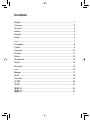 3
3
-
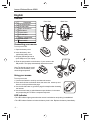 4
4
-
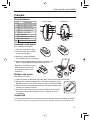 5
5
-
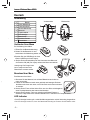 6
6
-
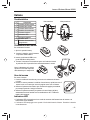 7
7
-
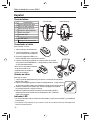 8
8
-
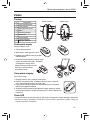 9
9
-
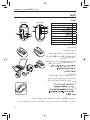 10
10
-
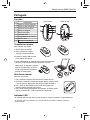 11
11
-
 12
12
-
 13
13
-
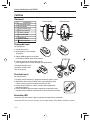 14
14
-
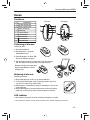 15
15
-
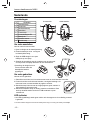 16
16
-
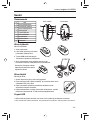 17
17
-
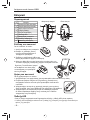 18
18
-
 19
19
-
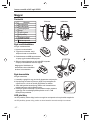 20
20
-
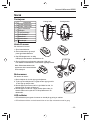 21
21
-
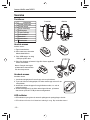 22
22
-
 23
23
-
 24
24
-
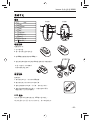 25
25
-
 26
26
-
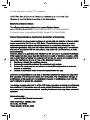 27
27
-
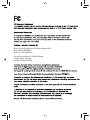 28
28
-
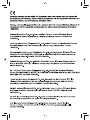 29
29
-
 30
30
-
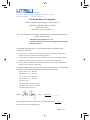 31
31
-
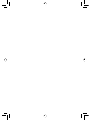 32
32
-
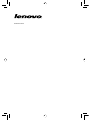 33
33
Lenovo Wireless Mouse N3901 Instrukcja obsługi
- Kategoria
- Myszy
- Typ
- Instrukcja obsługi
w innych językach
- čeština: Lenovo Wireless Mouse N3901 Uživatelský manuál
- español: Lenovo Wireless Mouse N3901 Manual de usuario
- italiano: Lenovo Wireless Mouse N3901 Manuale utente
- Deutsch: Lenovo Wireless Mouse N3901 Benutzerhandbuch
- svenska: Lenovo Wireless Mouse N3901 Användarmanual
- português: Lenovo Wireless Mouse N3901 Manual do usuário
- français: Lenovo Wireless Mouse N3901 Manuel utilisateur
- 日本語: Lenovo Wireless Mouse N3901 ユーザーマニュアル
- Türkçe: Lenovo Wireless Mouse N3901 Kullanım kılavuzu
- English: Lenovo Wireless Mouse N3901 User manual
- dansk: Lenovo Wireless Mouse N3901 Brugermanual
- русский: Lenovo Wireless Mouse N3901 Руководство пользователя
- suomi: Lenovo Wireless Mouse N3901 Ohjekirja
- Nederlands: Lenovo Wireless Mouse N3901 Handleiding
Powiązane artykuły
-
Lenovo Wireless Mouse N3902 Instrukcja obsługi
-
Lenovo N70 Instrukcja obsługi
-
Lenovo Y310 6 Cell Battery Instrukcja obsługi
-
Lenovo Professional Wireless Keyboard and Mouse Combo Skrócona instrukcja obsługi
-
Lenovo N5901 Instrukcja obsługi
-
Lenovo N5901 Instrukcja obsługi
-
Lenovo N50 Black (888014322) Instrukcja obsługi
-
Lenovo KM5922 Instrukcja obsługi
-
Lenovo N70 Instrukcja obsługi
-
Lenovo Y Skrócona instrukcja obsługi
Inne dokumenty
-
Asus WT450 Instrukcja obsługi
-
Asus WT450 Black Instrukcja obsługi
-
Asus WT400 Brown Instrukcja obsługi
-
Trust GXT 23 Instrukcja obsługi
-
Logitech 1100R Instrukcja obsługi
-
Trust MI-7700R US Instrukcja obsługi
-
Trust Wireless Laser Mini Mouse MI-7600Rp (4 Pack) Instrukcja obsługi
-
Perixx PERIMICE-307 & 712 Instrukcja obsługi
-
Asus UX300 Instrukcja obsługi
-
Genius GM-04015U-R Instrukcja instalacji